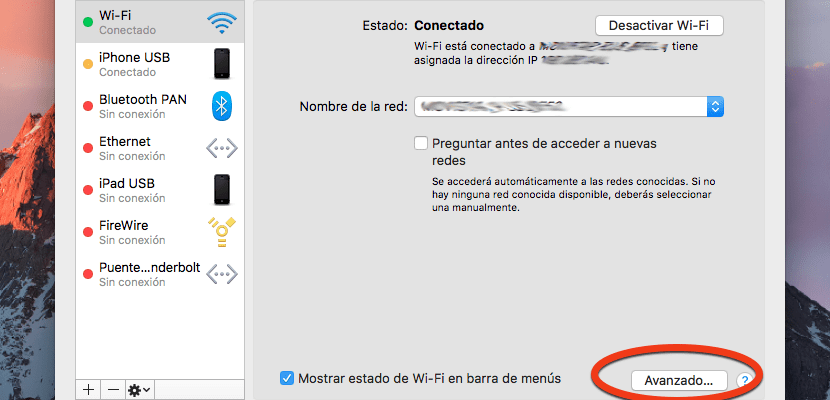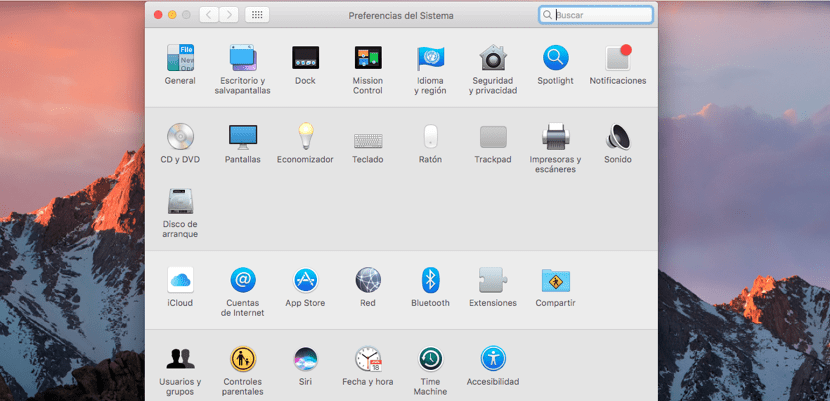
Vor Jahren war unser Mac zu Hause mit dem WLAN verbunden, und höchstens wurde das WLAN bei der Arbeit, ein Familienmitglied oder ein öffentlicher Ort wie Flughäfen verwendet. Heute können nur in unserem Haus bis zu 3 verschiedene Verbindungen nebeneinander existieren, wie in meinem Fall. Internetprovider beginnen mit der Installation eines Routers mit zwei Antennen, eine mit 2,4 GHz und die andere mit 5 GHz. Möglicherweise benötigen Sie jedoch auch eine SPS oder einen Repeater für das Wifi-Signal. Wir haben viele Verbindungen, aber nicht alle arbeiten mit der gleichen Intensität. In macOS können wir die Verbindungspriorität unseres Mac angeben, wo die Verbindung beginnen soll.wann immer verfügbar.
Daher belegt das Signal mit der besten Leistung die erste Position, die nächste Sekunde usw. Dazu müssen wir folgende Schritte ausführen:
- Wir greifen zu Systemeinstellungen, vom Systemapfel im oberen linken Teil oder durch Aufrufen aus dem Scheinwerferlicht.
- Der nächste Schritt ist intuitiv. Greifen Sie auf die Funktion zu Rot, die sich im zentralen Teil befindet.
- Beim Betreten sehen wir unsere Internetverbindungen. Klicken Sie in der linken Spalte auf die Wi-Fi-Verbindung. Standardmäßig und wenn wir Wifi zu diesem Zeitpunkt aktiviert haben, wird unsere Option zuerst angezeigt. Jetzt werden wir Details der Wifi-Verbindung sehen, die wir zu diesem Zeitpunkt haben.
- Klicken Sie auf die Schaltfläche, ohne den WLAN-Bereich zu verlassen Fortgeschrittene… In diesem Moment gehen wir durch den Bildschirm und die Wi-Fi-Verbindungen, über die unser Mac jemals eine Verbindung hergestellt hat.
- Die erste, nutzen Sie die Gelegenheit zum Reinigen. Es ist möglich, dass Sie über das WLAN des Hotels verfügen, zu dem Sie wahrscheinlich nicht zurückkehren werden. Wählen Sie es daher aus und löschen Sie es mit der Schaltfläche «-», die unten angezeigt wird.
- Schließlich Ändern Sie die Priorität Ihres besten Wifi-Signals: Klicken Sie auf den Namen und ziehen Sie ihn an die erste Position. Machen Sie dasselbe mit dem zweiten und so weiter.
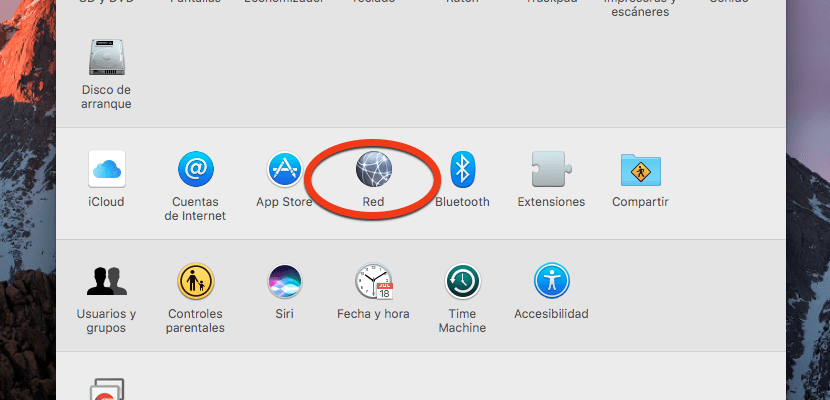
Mit dieser Aufgabe wird es mit der Verbindung verbunden, die Sie bevorzugen, und nicht mit der zuletzt registrierten. Außerdem sparen Sie Zeit beim Verbinden, denn wenn Sie beispielsweise von der Arbeit aus eine Verbindung herstellen möchten und dieses Wifi auf Platz 10 steht, ist unsere Der Mac versucht zunächst, eine Verbindung zu den vorherigen 9 herzustellen. Jetzt überlasse ich es Ihnen, wählen Sie Ihre Vorlieben.